1.4 Blog + CKEditor ist ein Drupal-Blog.
Das Blog-Modul ist jetzt nicht mehr im Drupal-Kern enthalten und kann von der Modulseite heruntergeladen werden:
https://www.drupal.org/project/blog
Es wird wie alle anderen Module installiert. Drupal ist eine fertige Blog-Plattform, Sie müssen nur das CKEditor-Modul für eine bequemere Bearbeitung aktivieren. Aktivieren Sie es, falls es noch nicht aktiviert ist.
Jetzt müssen Sie das CKEditor-Modul konfigurieren. Gehen Sie zum Menü – Konfiguration – Textformate und Editoren und klicken Sie auf die Einstellungen für Plain Text.
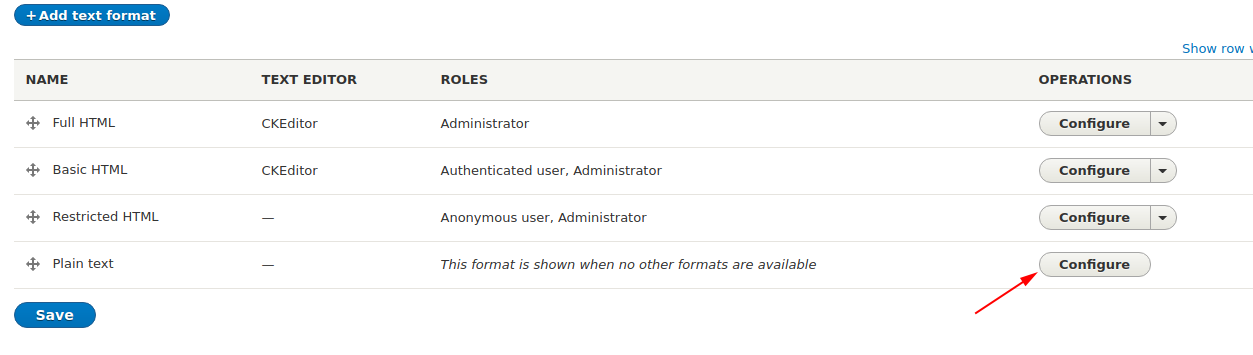 Wählen wir CKEditor für dieses Format aus.
Wählen wir CKEditor für dieses Format aus.
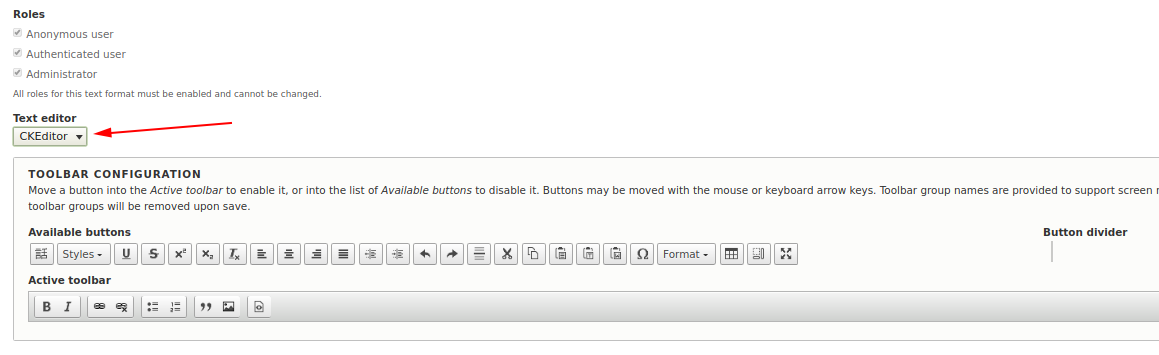 Plain Text ist für alle Benutzerarten gedacht und zeigt standardmäßig keine HTML-Tags an. Wenn Sie Text für Ihren Blog verwenden möchten, ist es besser, ein neues Eingabeformat zu erstellen, z. B. Text mit HTML.
Plain Text ist für alle Benutzerarten gedacht und zeigt standardmäßig keine HTML-Tags an. Wenn Sie Text für Ihren Blog verwenden möchten, ist es besser, ein neues Eingabeformat zu erstellen, z. B. Text mit HTML.
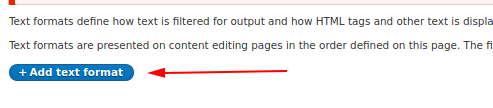
Geben Sie den Namen unseres neuen Textformats ein und wählen Sie die Rollen, die dieses Textformat verwenden dürfen. Außerdem müssen wir CKEditor aktivieren:
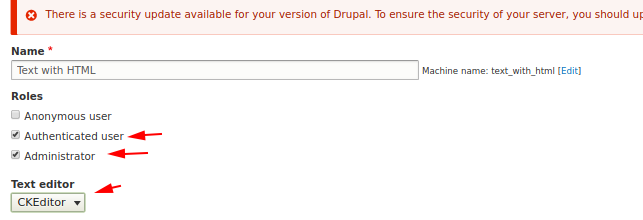
Als Nächstes müssen Sie die Filter konfigurieren.
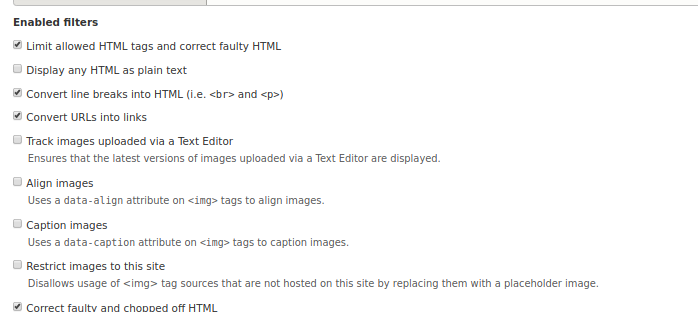
Wir müssen "Erlaube nur bestimmte HTML-Tags und korrigiere fehlerhaftes HTML" auswählen, damit Benutzer keine HTML-Tags einfügen können, die wir nicht brauchen.
Wir dürfen nicht "Alle HTML-Tags als reinen Text anzeigen" auswählen, da dieser Filter für das Plain Text Format verwendet wird. Alle anderen Filter können Sie nach Belieben auswählen.
Ein weiterer wichtiger Punkt: Die Textformate werden von oben nach unten angewendet. Wenn wir anonyme Benutzer sind, können wir das Format "Text mit HTML" nicht verwenden, aber angemeldete Benutzer können dies. Deshalb ist es wichtig, dass autorisierte Autoren das Textformat "Text mit HTML" haben.
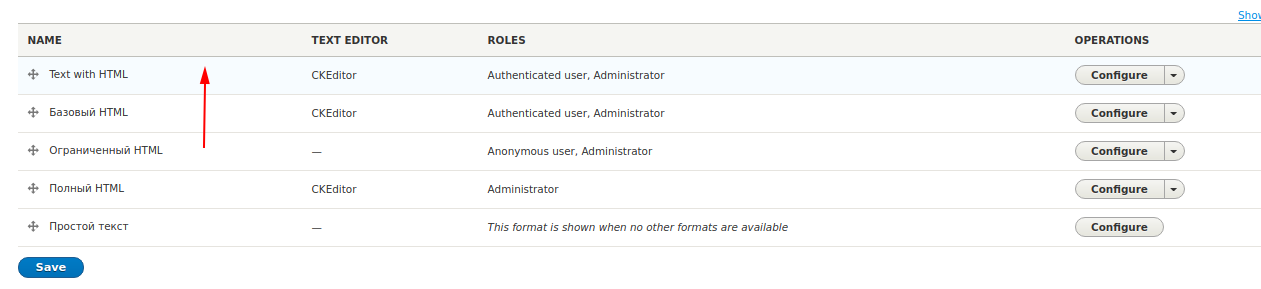
Jetzt können Sie Inhalte mit dem visuellen Editor erstellen.
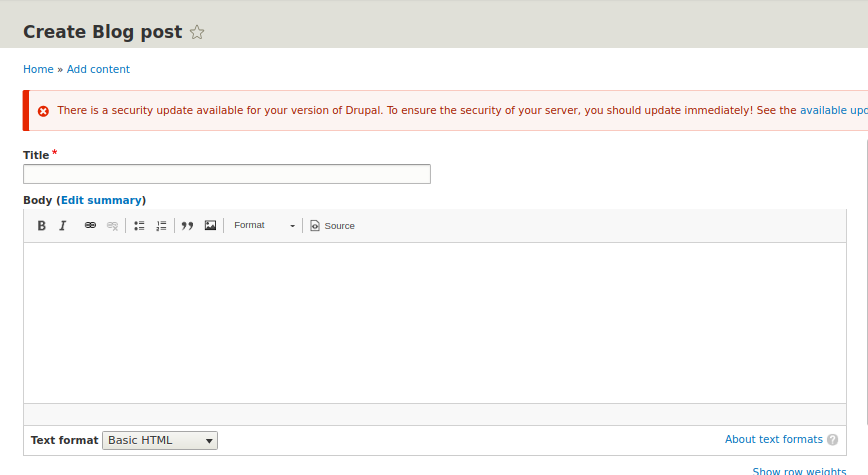
Sie können dem visuellen Editor auch Schaltflächen hinzufügen. Gehen Sie zurück zu den Einstellungen für das Textformat mit HTML und ziehen Sie die gewünschten Symbol-Schaltflächen in die aktive Symbolleiste:

Nun bleibt nur noch, alle neuen Artikel auf der Startseite anzeigen zu lassen. Gehen Sie zur Bearbeitung des Inhaltstyps Artikel (oder eines anderen Inhaltstyps):
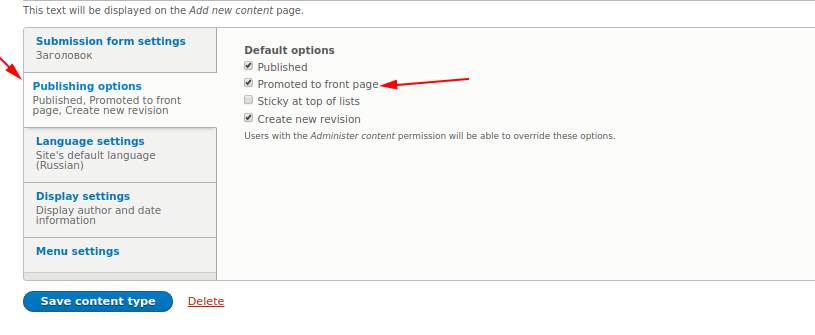
Wichtig ist, dass dieses Häkchen gesetzt ist, damit alle neuen Inhalte auf der Startseite veröffentlicht werden. Nun müssen Sie in den Seiteneinstellungen festlegen, dass alle unsere Nodes auf der Startseite erscheinen. Zuerst aktivieren wir die Views und Views UI Module, denn Views bringen alle Inhaltstypen auf die Startseite in Drupal. Nachdem wir Views und Views UI aktiviert haben, stellen wir auf der Seite "Site Information" den Pfad der Startseite auf /node ein:
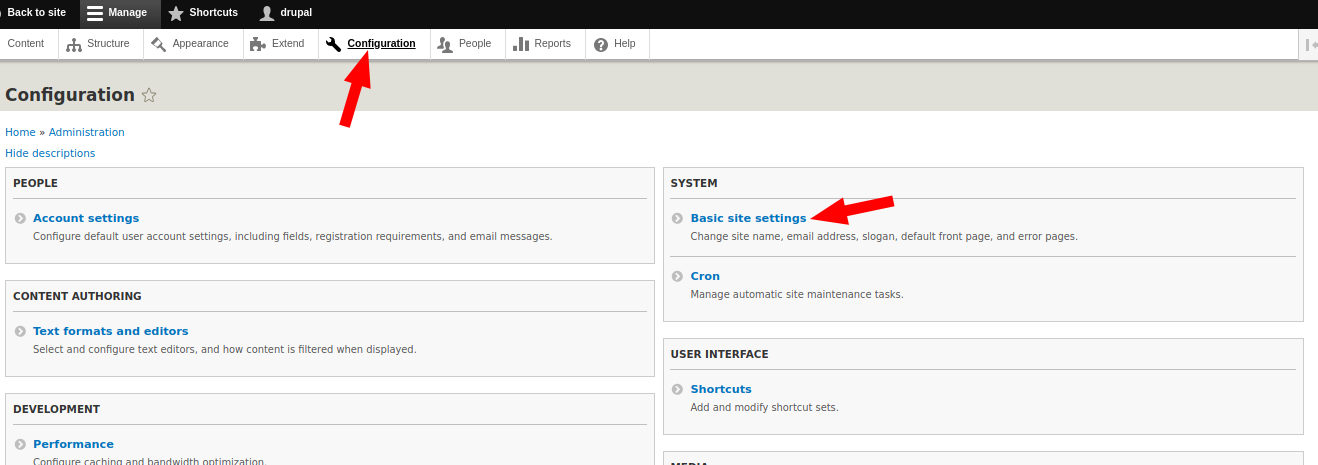
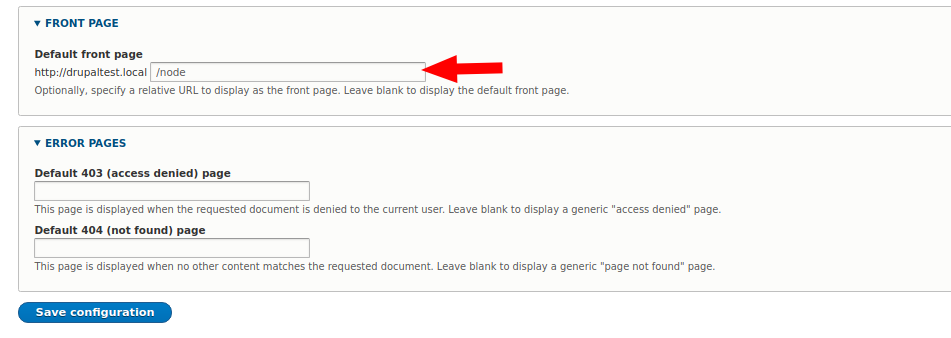
Damit ist das Blog fertig, alle Teaser der Inhalte werden auf der Startseite veröffentlicht. In der nächsten Lektion beschäftigen wir uns mit den Kategorien unserer Beiträge, damit Sie Überschriften für Ihren Blog setzen können.
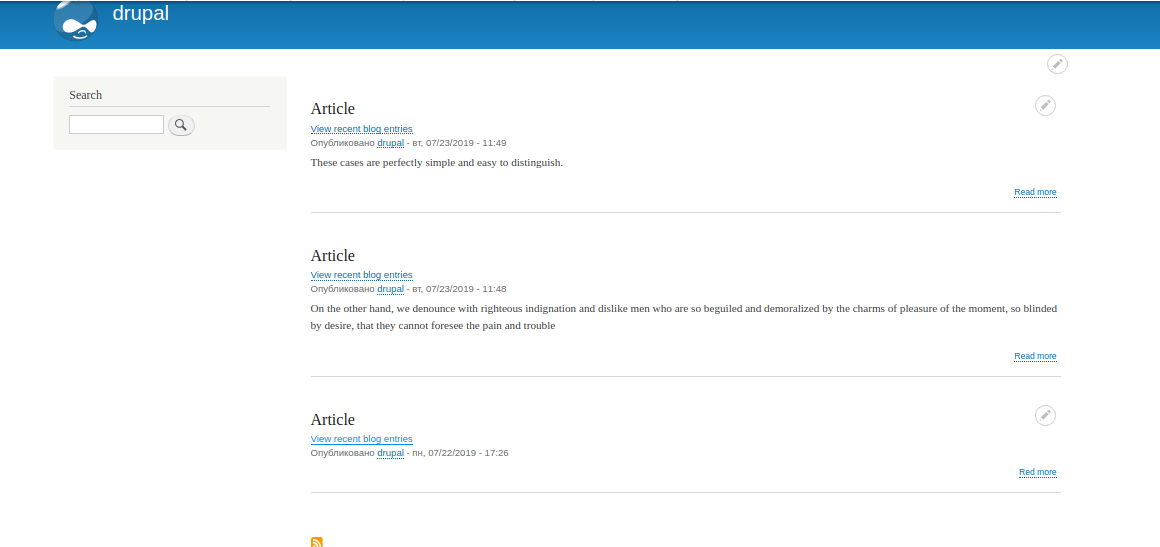 In früheren Drupal-Versionen wurde das Blog-Modul für den Blog verwendet:
In früheren Drupal-Versionen wurde das Blog-Modul für den Blog verwendet: